Outlook 卡在「正在更新共用信箱中的此資料夾」上
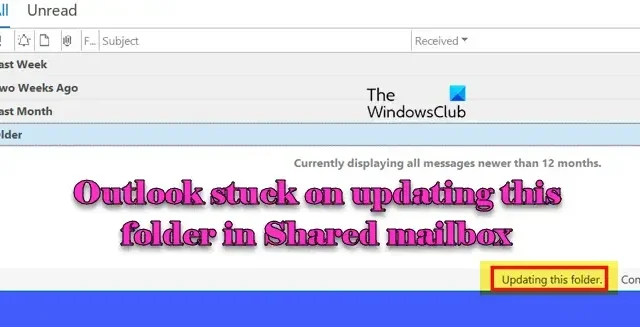
某些使用者遇到這樣的問題:桌面 Outlook 無法接收新電子郵件,而 Outlook Online 和行動裝置可以正常接收郵件。 Outlook 中的狀態列顯示「正在更新此資料夾」數小時,有時重新啟動 Outlook 後會出現電子郵件。
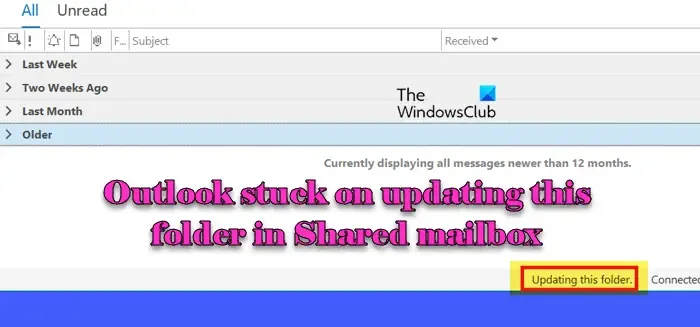
此問題與已知問題一致,即共享郵箱停止(自動)刷新新電子郵件,並在底部欄中顯示「正在更新此資料夾」訊息。可以透過檢視Outlook 設定檔中主 Exchange 帳戶的同步問題同步日誌來確認該問題。
除了主要問題之外,其他症狀(例如回應會議邀請時收到未送達報告 (NDR)、訪問共享日曆時出錯以及 Online Archive 未顯示預期資料夾)可以幫助識別或診斷問題。
修復 Outlook 卡在更新此資料夾上的問題
如果您的Outlook 在 Windows 11/10 中卡在「正在更新共用信箱中的此資料夾」訊息上,請使用下列解決方案來解決該問題:
- 從目前設定檔中刪除損壞的內容
- 建立新的 Outlook 設定檔
在開始之前,請重新啟動電腦和路由器,看看是否有幫助。
1]從目前設定檔中刪除損壞的內容
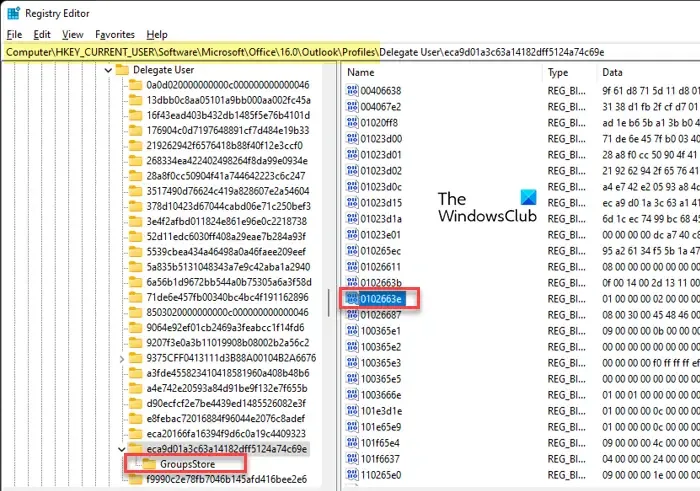
此方法涉及編輯 Windows 登錄,因此請謹慎操作。我們建議先備份註冊表,以確保您擁有其當前狀態的安全副本。如果發生錯誤或您所做的變更導致出現問題,您可以使用此備份將註冊表還原到先前的工作狀態。
右鍵單擊“開始”按鈕圖示並選擇“運行”。在「執行」對話方塊中鍵入「regedit 」並按下Enter 鍵。將出現使用者帳戶控制提示。按一下“是”繼續開啟註冊表編輯器。
在登錄編輯器視窗中,導覽至以下路徑(在左窗格中):
Computer\HKEY_CURRENT_USER\Software\Microsoft\Office\16.0\Outlook\Profiles
找到共用信箱出現問題的 Outlook 設定檔的名稱並選擇它。
接下來,按一下「登錄編輯器」視窗頂部的「編輯」選單,然後選擇「尋找」。搜尋名為「0102663e」的登錄項目。
在設定檔中找到此金鑰,其中父金鑰位於GroupStore資料夾上方。右鍵單擊 0102663e 項目並選擇刪除。
關閉登錄編輯程式並重新啟動 Outlook。檢查共用郵箱現在是否正確更新。如果沒有,您需要建立一個新的 Outlook 設定檔。
2]建立新的 Outlook 設定檔
新的設定檔會重置與您的電子郵件帳戶相關的所有設置,包括共用郵箱。這可以清除任何可能阻止共用郵箱正確同步的損壞或不正確的設定。
若要建立新的 Outlook 設定文件,請依照下列步驟操作:
在 Windows 搜尋列中輸入“控制台”,然後按Enter。在「控制台」視窗中,將視圖設定為「小圖示」或「大圖示」。按一下「郵件」(Microsoft Outlook)。
在「郵件設定」視窗中,按一下「顯示設定檔」。
在郵件視窗中,您將看到現有設定檔的清單。按一下“新增”以建立新的設定檔。為新設定檔輸入適當的名稱,然後按一下「確定」。
將出現新增帳戶精靈。在「新增帳戶」精靈中,選擇自動帳戶設定並輸入您的電子郵件帳戶詳細資料(您的姓名、電子郵件地址和密碼)。出現提示時,再次輸入您的密碼。
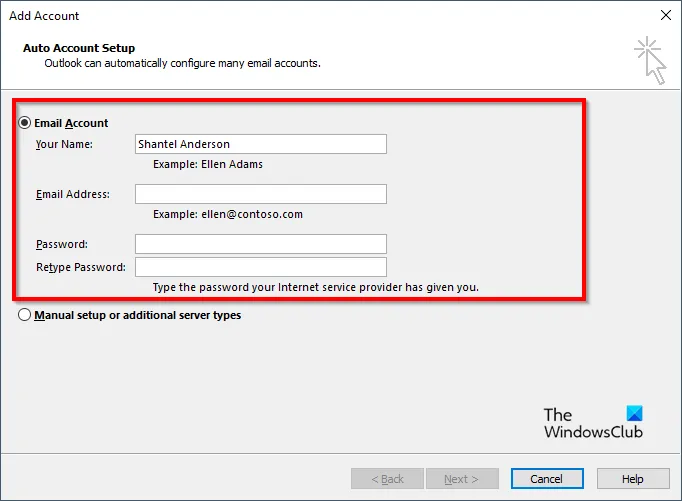
按一下「下一步」並讓 Outlook 配置帳戶。 Outlook 成功設定您的帳戶後,按一下「完成」。
在“郵件”視窗中的“啟動 Microsoft Outlook 時,使用此設定檔: ”下,選擇“始終使用此設定檔” ,然後從下拉清單中選擇新建立的設定檔。擊“確定”。
關閉郵件設定視窗並開啟 Outlook。
如果共用信箱連結到您的主電子郵件帳戶(例如透過 Exchange 或 Office 365 帳戶),則在 Outlook 與伺服器同步後,它應該會自動顯示在您的新設定檔中。否則,請使用以下步驟手動新增:
前往文件 > 帳戶設定 > 帳戶設定。選擇您的電子郵件帳戶並按一下「變更」。
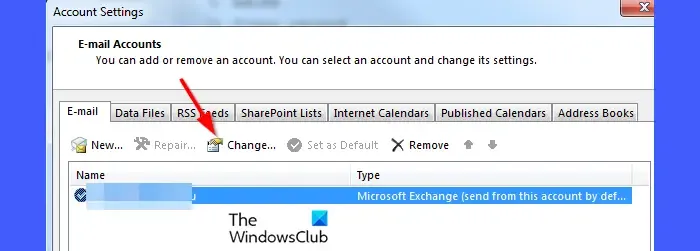
點擊更多設置,然後轉到高級選項卡。在「開啟這些附加郵箱」下,按一下「新增」。輸入共用信箱的名稱,然後按一下「確定」。
共用信箱現在應該會出現在左窗格中的 Outlook 資料夾清單中,並且 Outlook 不應再停留在「正在更新此資料夾」訊息上。
我希望這有幫助。
為什麼我的 Outlook 一直停留在更新狀態?
網路問題、損壞的Outlook 設定檔、過時或損壞的加載項、與其他應用程式(例如安全軟體)衝突、不正確的電子郵件設定、郵件儲存空間不足、本機快取(OST) 過大以及其他幾個因素可能會阻止Outlook 同步收件匣或使用 Exchange 伺服器寄件匣電子郵件,導致 Outlook 停留在更新資料夾上。
如何強制 Outlook 更新共用信箱?
若要強制 Outlook 更新共用信箱,您可以透過前往「傳送/接收」標籤並選擇「傳送/接收所有資料夾」選項來手動同步它。此外,您可以透過停用然後重新啟用快取 Exchange 模式來重置本機緩存,或刪除本機 OST 檔案以強制 Outlook 重建它。如果這些方法不起作用,建立新的 Outlook 設定檔可能有助於解決問題。



發佈留言